Remover os redirecionamentos para a fraude "Windows Antivirus - Critical Alert"
Phishing/FraudeTambém conhecido como: vírus "Windows Antivirus - Critical Alert"
Faça uma verificação gratuita e verifique se o seu computador está infectado.
REMOVER AGORAPara usar a versão completa do produto, precisa de comprar uma licença para Combo Cleaner. 7 dias limitados para teste grátis disponível. O Combo Cleaner pertence e é operado por RCS LT, a empresa-mãe de PCRisk.
Instruções de remoção do "Windows Antivirus - Critical Alert"
O que é "Windows Antivirus - Critical Alert"?
"Windows Antivirus - Critical Alert" é categorizado como uma fraude de suporte técnico. As fraudes desse tipo são projetados para induzir as pessoas a acreditar que os seus computadores e/ou detalhes pessoais estão em risco e ligam para o número fornecido. Normalmente, os criminosos promovem-nos através de várias páginas não confiáveis. Muitas vezes essas páginas são abertas por aplicações potencialmente indesejadas (APIs) instalados num navegador ou sistema operacional. Se esse esquema for aberto num navegador, é altamente recomendável ignorá-lo e verificar se há APIs que possam estar a causar isso.
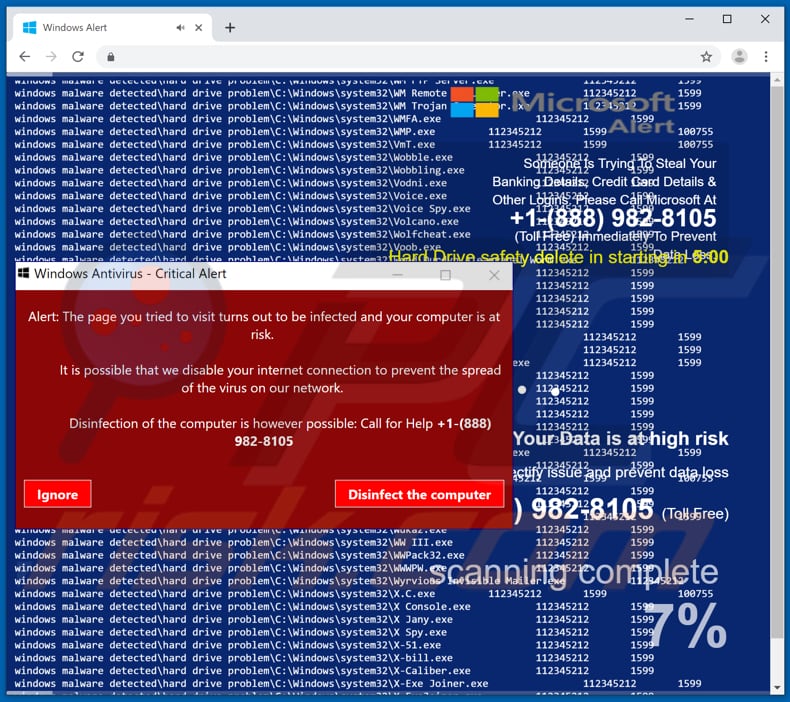
A fraude "Windows Antivirus - Critical Alert" foi projetado para executar uma verificação falsa e informar os utilizadores que os seus dados estão sob alto risco. De acordo com esta página, alguém está a tentar roubar bancos, detalhes de cartão de crédito e credenciais de outras contas. Para evitar possíveis problemas, os visitantes são incentivados a ligar para o número "+1 (888) 982-8105". Ligando para esse número, deveriam entrar em contato com alguém da Microsoft, no entanto, ligar para esse número na verdade leva a entrar em contato com os criminosos que criaram essa fraude de suporte técnico. Além disso, esta página exibe uma janela pop-up a informar que alguma outra página visitada anteriormente foi infectada e colocou o computador em risco. Também incentiva os utilizadores a ligar para o número mencionado anteriormente. Além disso, esta página inicia uma contagem regressiva que, uma vez concluída, supostamente deve iniciar a "Exclusão da segurança do disco rígido". Simplesmente dito, esta fraude é projetada para enganar as pessoas para chamarem os criminosos o mais rápido possível e acreditar que perderão os seus dados, e terão os seus dados pessoais roubados se não o fizerem em 5 minutos depois desta página for aberta. As páginas deste tipo nunca devem ser confiáveis. Se um navegador abrir uma página desse tipo, deverá ser ignorado e fechado. No entanto, algumas páginas fraudulentas são projetadas para impedir que os visitantes as fechem. Em tais casos, podem ser fechados, ao terminar o processo do navegador através do Gestor de Tarefas. Note que restaurar a sessão anteriormente fechada levará à mesma página da fraude novamente. Se um navegador abrir o "Windows Antivirus - Critical Alert" num modo de ecrã completo, poderá ser fechado ao premir a tecla "Esc" no teclado.
Existem muitos casos em que páginas desse tipo são abertas por APIs. Se instalados, esses programas geralmente recolhem dados de navegação e também alimentam os utilizadores com anúncios indesejados. Recolhem detalhes tais como endereços IP do utilizador, consultas de pesquisa, URLs de sites visitados, localizações geográficas e assim por diante. Os desenvolvedores destes dados partilham estes dados recolhidos com terceiros, (potencialmente, criminosos virtuais), que os usam de forma incorreta para gerar rendimento. Ter APIs instaladas pode causar problemas de privacidade, segurança na navegação, etc. Além disso, as aplicações desse tipo geralmente veiculam anúncios intrusivos, como cupões, banners, pop-ups, pesquisas e assim por diante. Geralmente, as pessoas que clicam neles são redirecionadas para páginas não confiáveis e/ou causam descarregamentos e, em seguida, instalações de outras aplicações indesejadas.
| Nome | vírus "Windows Antivirus - Critical Alert" |
| Tipo de Ameaça | Phishing, Fraude, Engenharia Social, Fraude |
| Reclamação Falsa | O falso erro afirma que o sistema está supostamente infectado e que os dados pessoais do utilizador (credenciais da conta, fotos armazenadas, etc.) estão em risco. |
| Número de telefone da fraude de suporte técnico | +1-(888) 982-8105 |
| Domínio relacionado | adultsexvedios[.]site |
| Nomes de Detecção | Lista Completa de Deteções (VirusTotal) |
| A servir endereço IP (adultsexvedios[.]site) | 167.71.131.37 |
| Sintomas | Mensagens de erro falsas, avisos de sistema falsos, erros de pop-up, verificação do computador fraudulento. |
| Métodos de distribuição | Sites comprometidos, anúncios pop-up on-line fraudulentos, aplicações potencialmente indesejadas. |
| Danos | Perda de informações confidenciais privadas, perda monetária, roubo de identidade, possíveis infecções por malware. |
| Remoção |
Para eliminar possíveis infecções por malware, verifique o seu computador com software antivírus legítimo. Os nossos investigadores de segurança recomendam a utilização do Combo Cleaner. Descarregar Combo CleanerO verificador gratuito verifica se o seu computador está infectado. Para usar a versão completa do produto, precisa de comprar uma licença para Combo Cleaner. 7 dias limitados para teste grátis disponível. O Combo Cleaner pertence e é operado por RCS LT, a empresa-mãe de PCRisk. |
Há um grande número de várias páginas criadas por criminosos: "Hard Drive Safety Delete", "Virus Support Alert", "Windows Is Not Activated" e muito mais. É muito comum que sejam projetados para exibir algum número de "suporte técnico" que, se chamado, liga pessoas a criminosos. O seu objetivo principal é enganar as pessoas com dinheiro, vendendo-lhes algum software desnecessário ou enganando-as para que paguem pelo suporte técnico on-line. Nenhuma dessas páginas é oficial e pode ser confiável. As APIs que abrem páginas desse tipo geralmente são disfarçadas como ferramentas legítimas e úteis. No entanto, na maioria das vezes, causam apenas problemas: abrir páginas obscuras, recolher dados e exibir anúncios.
Como é que as aplicações potencialmente indesejadas foram instaladas no meu computador?
Os descarregamentos/instalações indesejados geralmente acontecem quando as pessoas clicam em anúncios intrusivos ou quando descarregam e instalam alguns softwares (geralmente gratuitos) sem prestar atenção aos detalhes da sua configuração. Há muitos anúncios enganosos que, quando clicados, executam scripts que descarregam e instalam várias APIs ou até mesmo malwares. Noutros casos, as APIs são instaladas quando os desenvolvedores usam um método de "agregação" para enganá-los. Agregam (incluem) APIs nas configurações de outros softwares, essas informações geralmente ficam ocultas nas opções da configuração, como "Personalizadas", "Avançadas" e outras seções semelhantes. Ao deixar estas configurações inalteradas, as pessoas dão permissões de APIs para serem descarregues e/ou instaladas junto com algum programa desejado.
Como evitar a instalação de aplicações potencialmente indesejadas?
Descarregue software a partir de websites/fontes oficiais e confiáveis. Nenhuma das outras fontes, como descarregadores de terceiros, clientes de torrent, eMule (e outras redes peer-to-peer), sites não oficiais ou ferramentas como instaladores de terceiros devem ser confiáveis. Todos os descarregamentos e instalações devem ser concluídos corretamente: é importante verificar todas as partes "Personalizadas", "Avançadas" e outras semelhantes e desmarcar as APIs incluídas (agregadas). Além disso, recomendamos que não clique em anúncios intrusivos, especialmente se forem exibidos em sites não oficiais e questionáveis. Geralmente redirecionam os utilizadores para páginas potencialmente maliciosas ou causam descarregamentos ou instalações indesejados. Se um navegador causar redirecionamentos indesejados ou exibir anúncios intrusivos regularmente, é possível que isso aconteça devido a alguma APIs (extensão, plug-in ou add-on instalado num navegador padrão. Todas as aplicações de navegação indesejadas e desconhecidas devem ser desinstaladas o mais rápido possível. Recomendamos desinstalar programas indesejados instalados no sistema operacional. Se o seu computador já está infectado com APIs, recomendamos executar uma verificação com Combo Cleaner Antivirus para Windows e eliminá-las automaticamente.
A aparência do pop-up "Windows Antivirus - Critical Alert" (GIF):
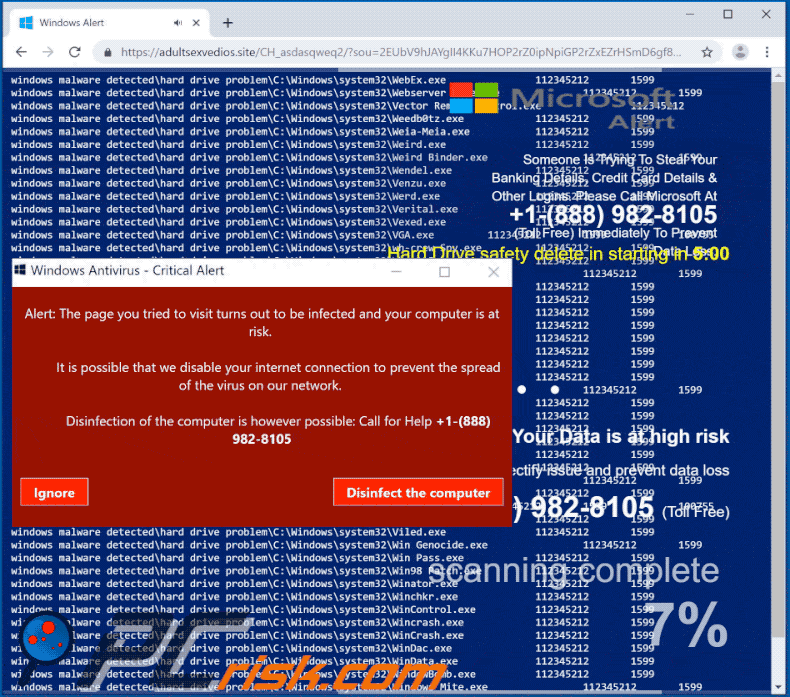
Texto apresentado na fraude "Windows Antivirus - Critical Alert":
Alguém está a tentar roubar os seus detalhes bancários, detalhes do cartão de crédito e outros logins. Por favor, ligue para a Microsoft em +1-(888) 982-8105 Imediatamente para evitar perda de dados.
Hard Drive safety delete a começar em 5:00
Os seus dados estão em alto risco
Para corrigir imediatamente o problema e evitar a perda de dados
Ligue para o suporte +1- (888) 982-8105 (ligação gratuita)
Windows Antivirus - Critical Alert
Alerta: A página que tentou visitar está infectada e o seu computador está em risco.
É possível que desativemos a sua ligação com a Internet para impedir a propagação do vírus na nossa rede.
A desinfecção do computador é, no entanto, possível: Ligue para obter ajuda +1-(888) 982-8105
Remoção automática instantânea do malware:
A remoção manual de ameaças pode ser um processo moroso e complicado que requer conhecimentos informáticos avançados. O Combo Cleaner é uma ferramenta profissional de remoção automática do malware que é recomendada para se livrar do malware. Descarregue-a clicando no botão abaixo:
DESCARREGAR Combo CleanerAo descarregar qualquer software listado no nosso website, concorda com a nossa Política de Privacidade e Termos de Uso. Para usar a versão completa do produto, precisa de comprar uma licença para Combo Cleaner. 7 dias limitados para teste grátis disponível. O Combo Cleaner pertence e é operado por RCS LT, a empresa-mãe de PCRisk.
Menu rápido:
- O que é "Windows Antivirus - Critical Alert"?
- PASSO 1. Desinstale aplicações fraudulentas através do Painel de Controlo.
- PASSO 2. Remova o adware do Internet Explorer.
- PASSO 3. Remova as extensões fraudulentas do Google Chrome.
- PASSO 4. Remova os plug-ins potencialmente indesejados do Mozilla Firefox.
- PASSO 5. Remova as extensões fraudulentas do Safari.
- PASSO 6. Remova os plug-ins fraudulentos do Microsoft Edge.
Remoção de aplicações potencialmente indesejadas:
Utilizadores Windows 10:

Clique com o botão direito do rato no canto inferior esquerdo do ecrã, seleccione Painel de Controlo no Menu de Acesso Rápido. Na janela aberta, escolha Desinstalar um Programa.
Utilizadores Windows 7:

Clique Início ("Logo Windows" no canto inferior esquerdo do seu ambiente de trabalho), escolha o Painel de Controlo. Localize Programas e clique em Desinstalar um programa.
Utilizadores macOS (OSX):

Clique Finder, na janela aberta selecione Aplicações. Arraste a app da pasta das Aplicações para a Reciclagem (localizado em Dock), e depois clique com o botão direito no botão da Reciclagem e selecione Esvaziar Reciclagem.
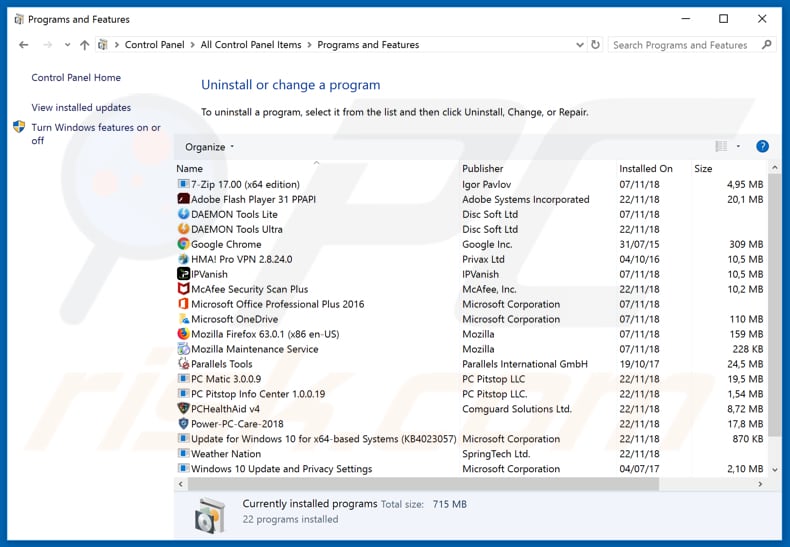
Na janela de desinstalação de programas, procure por qualquer aplicação suspeita/instalada recentemente, selecione essas entradas e clique em "Desinstalar" ou "Remover".
Após desinstalar a aplicação potencialmente indesejada, verifique o seu computador por qualquer componente restante indesejado ou infecções por malware possível. Para analisar o seu computador, use recomendado software de remoção de malware..
DESCARREGAR removedor de infeções por malware
Combo Cleaner faz uma verificação se o seu computador estiver infetado. Para usar a versão completa do produto, precisa de comprar uma licença para Combo Cleaner. 7 dias limitados para teste grátis disponível. O Combo Cleaner pertence e é operado por RCS LT, a empresa-mãe de PCRisk.
Remova as extensões não autorizadas dos navegadores da Internet:
O vídeo demonstra como remover complementos de navegador potencialmente indesejados:
 Remova os complementos maliciosos do Internet Explorer:
Remova os complementos maliciosos do Internet Explorer:

Clique no ícone de opções de Internet Explorer ![]() (no canto superior direito do Internet Explorer), selecione "Gerir Complementos". Procure por extensões de navegador suspeitas recentemente instaladas, selecione essas entradas e clique em "Remover".
(no canto superior direito do Internet Explorer), selecione "Gerir Complementos". Procure por extensões de navegador suspeitas recentemente instaladas, selecione essas entradas e clique em "Remover".
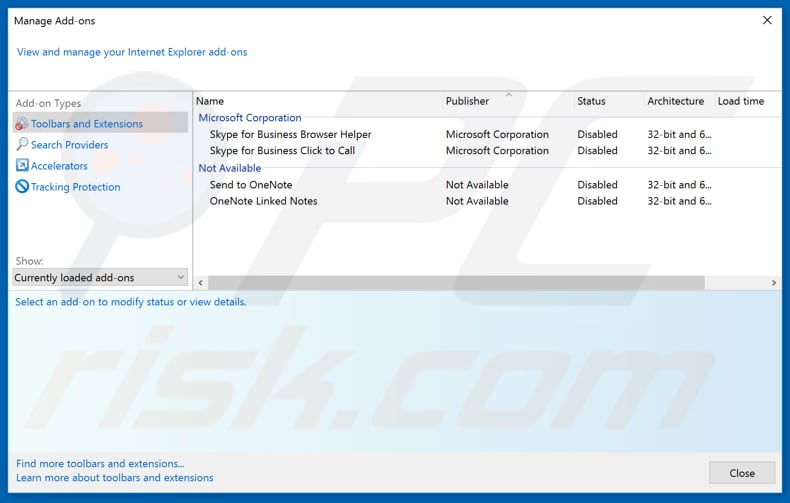
Método opcional:
Se continuar a ter problemas com a remoção do vírus "windows antivirus - critical alert", pode repor as suas definições padrão do Internet Explorer.
Utilizadores Windows XP: Clique em Iniciar, clique em Executar, na janela aberta, digite inetcpl.cpl. Na janela aberta clique no separador Avançado, e depois clique em Repor.

Utilizadores Windows Vista e Windows 7: Clique no logo do Windows, na caixa de pesquisa iniciar, escreva inetcpl. cpl e clique em entrar. Na janela aberta clique no separador Avançado e depois clique em Repor.

Utilizadores Windows 8: Abra o Internet Explorer e clique no ícone da ferramenta. Selecione Opções da Internet.

Na janela aberta, selecione o separador Avançado.

Clique no botão Repor.

Confirme que pretende redefinir as configurações do Internet Explorer para padrão clicando no botão Repor.

 Remova as extensões maliciosas do Google Chrome:
Remova as extensões maliciosas do Google Chrome:
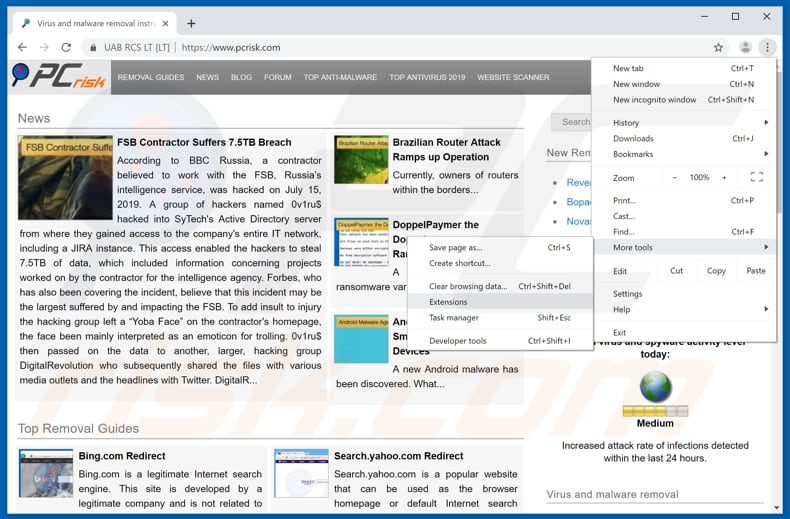
Clique no ícone do menu do Google Chrome ![]() (no canto superior direito do Google Chrome), selecione "Mais Ferramentas" e clique em "Extensões". Localize todos os complementos de navegador suspeitos recentemente instalados e remova-os.
(no canto superior direito do Google Chrome), selecione "Mais Ferramentas" e clique em "Extensões". Localize todos os complementos de navegador suspeitos recentemente instalados e remova-os.
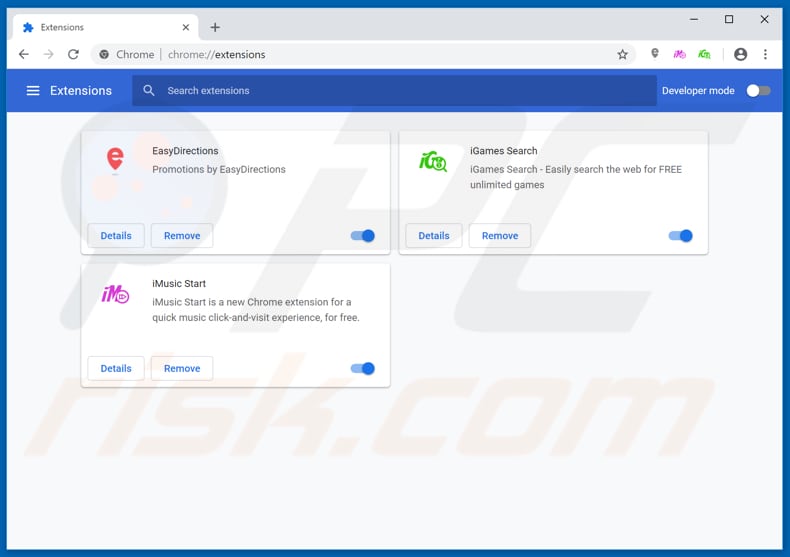
Método opcional:
Se continuar a ter problemas com a remoção do vírus "windows antivirus - critical alert", reinicie as configurações do navegador do Google Chrome. Clique no Chrome menu icon ![]() (no canto superior direito do Google Chrome) e selecione Settings. Faça scroll para o fundo do ecrã. Clique em Advanced… link.
(no canto superior direito do Google Chrome) e selecione Settings. Faça scroll para o fundo do ecrã. Clique em Advanced… link.

Depois de descer para a parte de baixo do ecrã, clique no botão Reset (Restore settings to their original defaults).

Na janela aberta, confirme que deseja redefinir as configurações do Google Chrome para o padrão, clicando no botão Reset.

 Remova os plugins maliciosos do Mozilla Firefox:
Remova os plugins maliciosos do Mozilla Firefox:
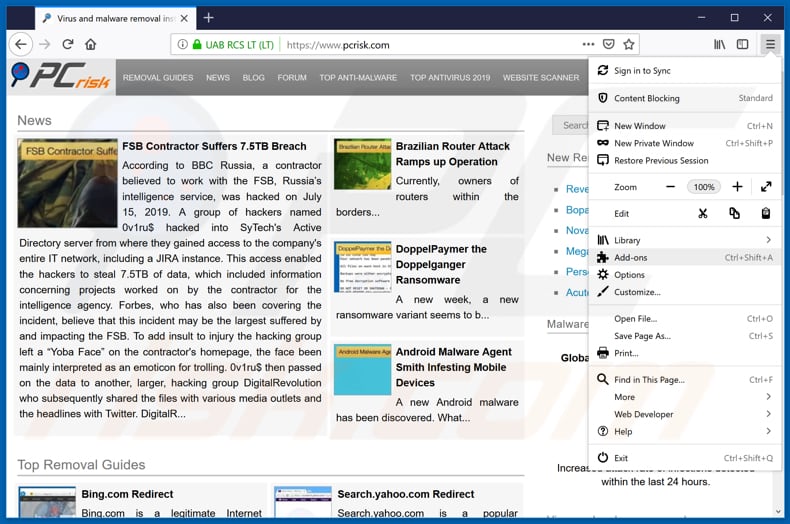
Clique no ícone do menu Firefox ![]() (no canto superior direito da janela principal), selecione "Complementos". Clique em "Extensões", na janela aberta remova todos os plug-ins de navegador recentemente instalados suspeitos.
(no canto superior direito da janela principal), selecione "Complementos". Clique em "Extensões", na janela aberta remova todos os plug-ins de navegador recentemente instalados suspeitos.
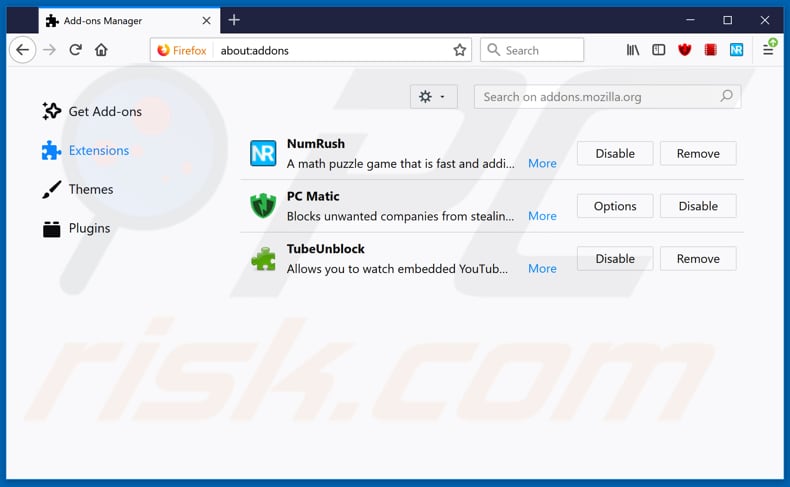
Método opcional:
Os utilizadores de computador que estão a ter problemas com a remoção dos vírus "windows antivirus - critical alert", podem repor as suas definições do Mozilla Firefox. Abra o Mozilla Firefox, no canto superior direito da janela principal clique no menu Firefox ![]() , na caixa do menu suspenso escolha Menu de Ajuda Aberto e selecione o menu de ajuda firefox
, na caixa do menu suspenso escolha Menu de Ajuda Aberto e selecione o menu de ajuda firefox ![]() .
.

Selecione Informação de Soluções de Problemas.

Na janela aberta, clique no botão Repor Firefox.

Nas janelas abertas confirme que quer restaurar as suas configurações do Mozilla Firefox para padrão, clicando no botão Repor.

 Remova extensões fraudulentas do Safari:
Remova extensões fraudulentas do Safari:

Certifique-se de que o seu navegador Safari está ativo, clique no menu Safari, e selecione Preferências….

Na janela aberta clique em Extensões, localize qualquer extensão suspeita instalada, selecione-a e clique Desinstalar.
Método opcional:
Certifique-se de que o seu navegador Safari está ativo e clique no menu Safari. Do menu suspenso, selecione Limpar Histórico e Dados dos Sites.

Na janela aberta selecione histórico todo e clique no botão Limpar Histórico.

 Remova as extensões maliciosas do Microsoft Edge:
Remova as extensões maliciosas do Microsoft Edge:

Clique no ícone do menu Edge ![]() (chromium) (no canto superior direito do Microsoft Edge), selecione "Extensões". Localize todos os add-ons suspeitos de instalar recentemente e clique em "Remover" abaixo dos nomes.
(chromium) (no canto superior direito do Microsoft Edge), selecione "Extensões". Localize todos os add-ons suspeitos de instalar recentemente e clique em "Remover" abaixo dos nomes.

Método opcional:
Se continuar a ter problemas com a remoção do vírus "windows antivirus - critical alert", redefina as configurações do navegador Microsoft Edge. Clique no ícone do menu Edge ![]() (chromium) (no canto superior direito do Microsoft Edge) e selecione Configurações.
(chromium) (no canto superior direito do Microsoft Edge) e selecione Configurações.

No menu de configurações aberto, selecione Redefinir configurações.

Selecione Restaurar configurações para os seus valores padrão. Na janela aberta, confirme que deseja redefinir as configurações do Microsoft Edge para o padrão, clicando no botão Redefinir.

- Se isso não ajudou, siga estas instruções alternativas, explicando como redefinir o navegador Microsoft Edge.
Resumo:
 Mais comumente, o adware ou aplicações potencialmente indesejadas infiltram-se nos navegadores de Internet do utilizadores através de descarregamentos de software gratuito. Note que a fonte mais segura para fazer o descarregamento do software gratuito é que é o website dos desenvolvedores. Para evitar a instalação deste adware, deve prestar muita atenção ao descarregar e instalar o software gratuito. Ao instalar o programa gratuito já descarregue escolha as opções de instalação personalizada ou avançada - esta etapa irá revelar todos as aplicações potencialmente indesejadas que estão a ser instaladas juntamente com o seu programa gratuito escolhido.
Mais comumente, o adware ou aplicações potencialmente indesejadas infiltram-se nos navegadores de Internet do utilizadores através de descarregamentos de software gratuito. Note que a fonte mais segura para fazer o descarregamento do software gratuito é que é o website dos desenvolvedores. Para evitar a instalação deste adware, deve prestar muita atenção ao descarregar e instalar o software gratuito. Ao instalar o programa gratuito já descarregue escolha as opções de instalação personalizada ou avançada - esta etapa irá revelar todos as aplicações potencialmente indesejadas que estão a ser instaladas juntamente com o seu programa gratuito escolhido.
Ajuda na remoção:
Se estiver a experienciar problemas ao tentar remover vírus "windows antivirus - critical alert" a partir do seu computador, por favor, peça ajuda no nosso fórum de remoção de malware.
Deixe um comentário:
Se tiver informações adicionais sobre vírus "windows antivirus - critical alert" ou a sua remoção por favor, partilhe o seu conhecimento na secção de comentários abaixo.
Fonte: https://www.pcrisk.com/removal-guides/15477-windows-antivirus-critical-alert-pop-up-scam
Partilhar:

Tomas Meskauskas
Pesquisador especialista em segurança, analista profissional de malware
Sou um apaixonado por segurança e tecnologia de computadores. Tenho experiência de mais de 10 anos a trabalhar em diversas empresas relacionadas à resolução de problemas técnicas e segurança na Internet. Tenho trabalhado como autor e editor para PCrisk desde 2010. Siga-me no Twitter e no LinkedIn para manter-se informado sobre as mais recentes ameaças à segurança on-line.
O portal de segurança PCrisk é fornecido pela empresa RCS LT.
Pesquisadores de segurança uniram forças para ajudar a educar os utilizadores de computadores sobre as mais recentes ameaças à segurança online. Mais informações sobre a empresa RCS LT.
Os nossos guias de remoção de malware são gratuitos. Contudo, se quiser continuar a ajudar-nos, pode-nos enviar uma ajuda, sob a forma de doação.
DoarO portal de segurança PCrisk é fornecido pela empresa RCS LT.
Pesquisadores de segurança uniram forças para ajudar a educar os utilizadores de computadores sobre as mais recentes ameaças à segurança online. Mais informações sobre a empresa RCS LT.
Os nossos guias de remoção de malware são gratuitos. Contudo, se quiser continuar a ajudar-nos, pode-nos enviar uma ajuda, sob a forma de doação.
Doar
▼ Mostrar comentários